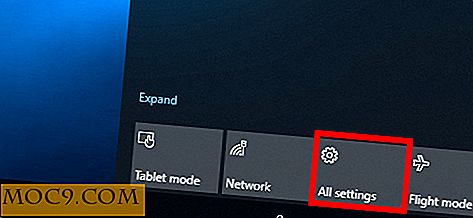Cách lấy thông tin về card đồ họa trên Linux
Một đơn vị xử lý đồ họa (GPU), còn được gọi là đơn vị xử lý hình ảnh (VPU), là một mạch điện tử chuyên dụng được thiết kế để thao tác nhanh chóng và thay đổi bộ nhớ để tăng tốc việc tạo hình ảnh trong bộ đệm khung nhằm mục đích hiển thị đầu ra. Nếu bạn muốn cài đặt trình điều khiển cạc đồ họa thích hợp và làm cho cạc đồ hoạ hoạt động bình thường, thì bạn cần phải tìm đúng mô hình và nhà cung cấp cạc đồ họa trên hệ thống của bạn. Hầu hết các bản phân phối Linux có thể phát hiện các loại thẻ đồ họa nhưng không phải lúc nào cũng có trình điều khiển tốt nhất cho chúng. Vì vậy, nếu bạn có một card đồ họa bên ngoài như Nvidia, sau đó bạn cần phải tìm thấy tên / số mô hình và sau đó tìm thêm chi tiết.
Trong bài viết này, chúng tôi sẽ giải thích làm thế nào để có được thông tin card đồ họa bằng cách sử dụng dòng lệnh.
Nhận chi tiết phần cứng
Chỉ có một vài lệnh để lấy thông tin phần cứng; lspci là một trong những công cụ dòng lệnh tìm nạp chi tiết về card đồ họa.
Chạy lệnh sau để lấy thông tin về cạc đồ họa trên hệ thống của bạn.
lspci -vnn | grep VGA -A 12
Bạn sẽ thấy nó xuất ra sonething như thế này:

Dòng đầu tiên có tên của nhà cung cấp, tên / chuỗi mô hình và id pci.
Lưu ý các số trong ngoặc đơn: 8086:0f31 . Một số như vậy có mặt cho hầu như tất cả các card đồ họa. Phần đầu tiên, 8086, cho biết id nhà cung cấp (là Intel ở đây) và số thứ hai, 0f31, biểu thị id pci, cho biết mô hình của đơn vị đồ họa.
Bạn cũng có thể sử dụng lệnh lshw để lấy thông tin trên.
Chạy lệnh lshw trên hệ thống của bạn.
lshw -numeric -C hiển thị
Bạn sẽ thấy kết quả sau:

Tìm Driver Card đồ họa nào được sử dụng trên Linux
Để xác định tên của trình điều khiển cạc đồ họa được sử dụng trên hệ thống của bạn, bạn có thể sử dụng lệnh lshw được hiển thị bên dưới.
sudo lshw -c video | cấu hình grep
Bạn sẽ thấy nó xuất ra một cái gì đó như thế này:

Tên của trình điều khiển cạc đồ họa được hiển thị trong driver=i915 . Sau đó, bạn có thể kiểm tra chi tiết của trình điều khiển cạc đồ họa như sau:
modinfo i915
Bạn sẽ thấy nó xuất ra một cái gì đó như thế này:

Kiểm tra tăng tốc phần cứng
Với khả năng tăng tốc 3D dựa trên phần cứng, các ứng dụng cần vẽ đồ họa 3D có thể sử dụng phần cứng trực tiếp để xử lý và tạo đồ họa và tăng tốc độ dựng hình 3D một cách đáng kể. Đối với điều này, card đồ họa phải hỗ trợ tăng tốc phần cứng và các trình điều khiển chính xác phải được cài đặt trên hệ thống của bạn.
Bạn có thể sử dụng lệnh glxinfo để lấy chi tiết về OpenGL:
glxinfo | grep OpenGL
Bạn sẽ thấy một đầu ra như thế này:

Chuỗi OpenGL renderer string trỏ đến các thư viện MESA có nghĩa là hiển thị 3d đang được xử lý hoàn toàn bên trong phần mềm. Điều này sẽ rất chậm và các trò chơi sẽ không hoạt động tốt.
Phần kết luận
Tôi hy vọng bây giờ bạn có đủ kiến thức để tìm thông tin chính xác của card đồ họa được cài đặt trên hệ thống của bạn và bạn có thể dễ dàng cài đặt đúng thợ lặn cho card đồ họa. Hãy bình luận nếu bạn có bất kỳ câu hỏi nào.




![Antiword: Đọc tài liệu MS Word trong thiết bị đầu cuối của bạn [Linux]](http://moc9.com/img/antiword-document-libreoffice.jpg)